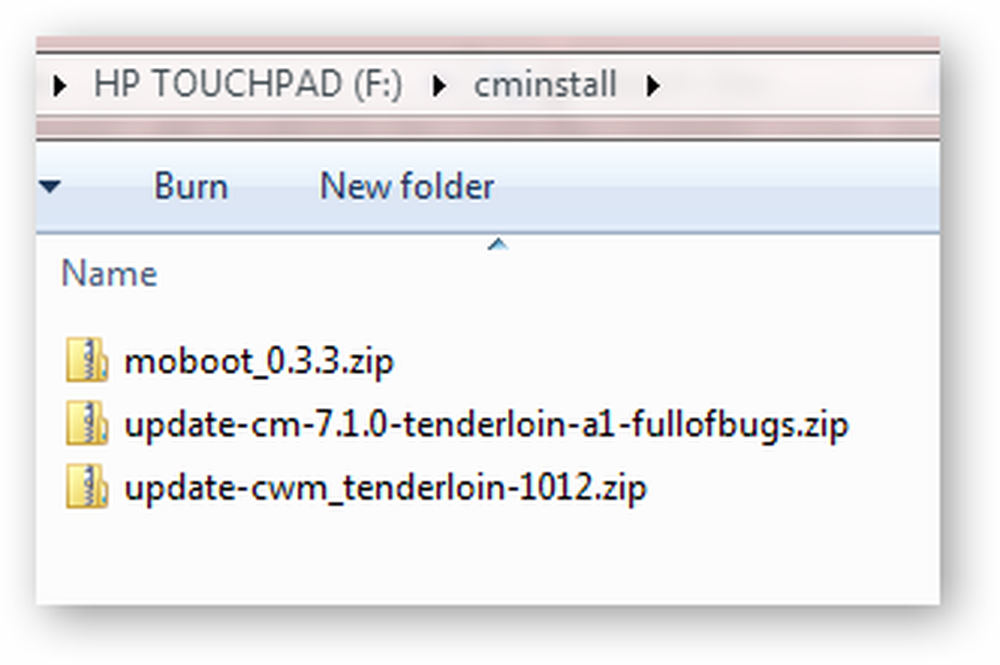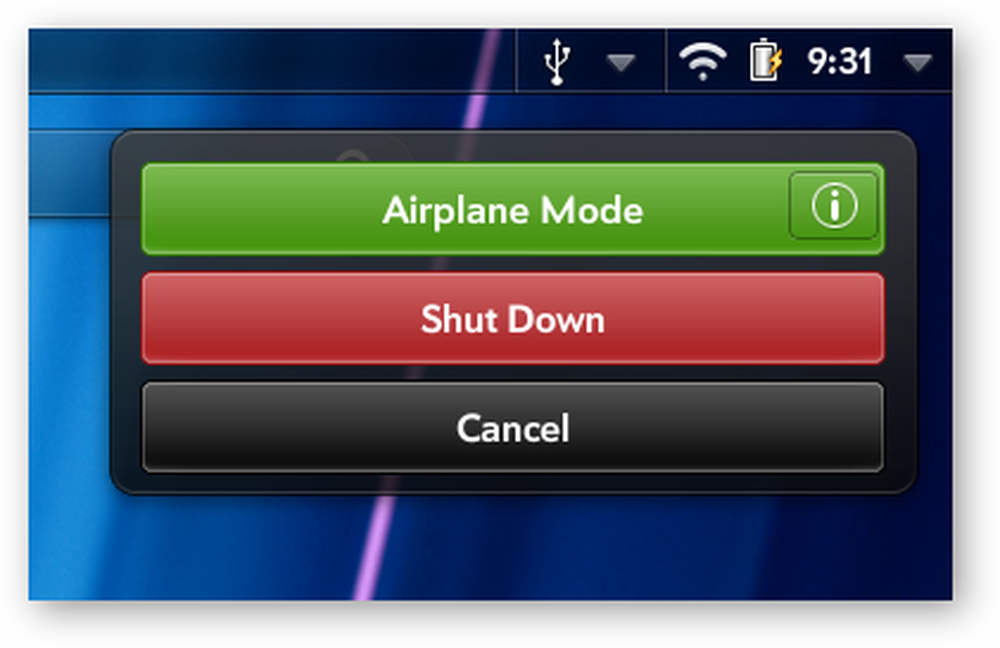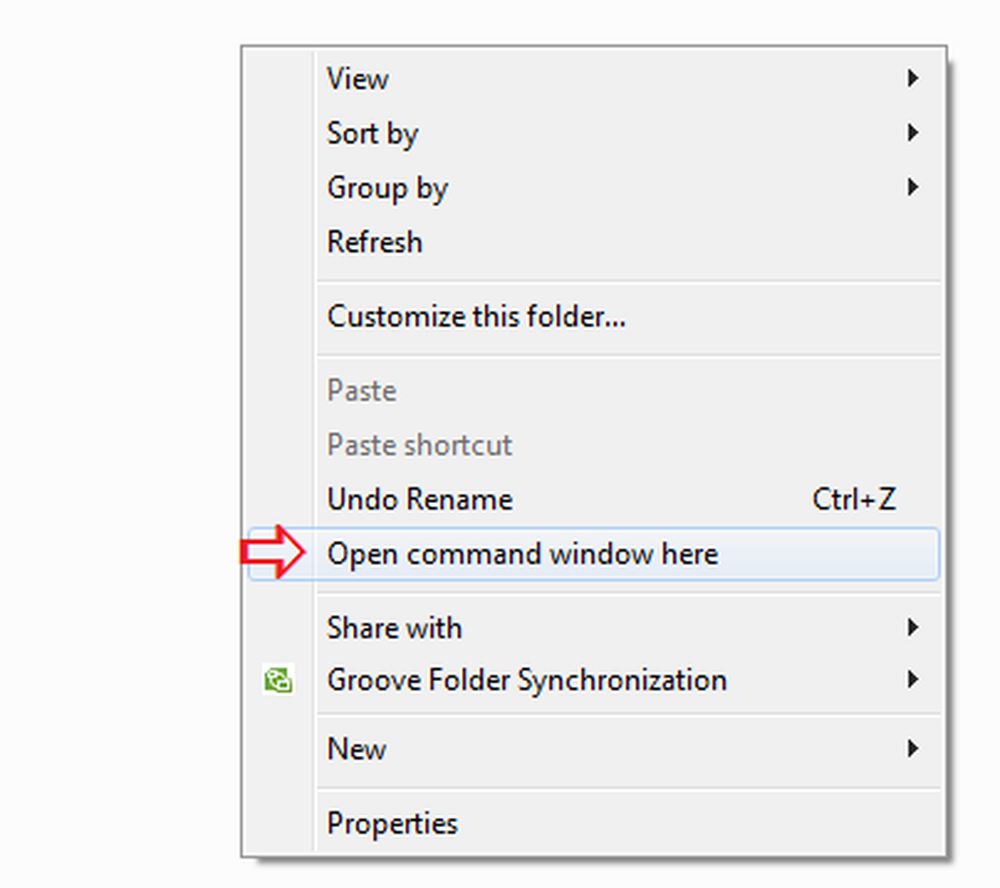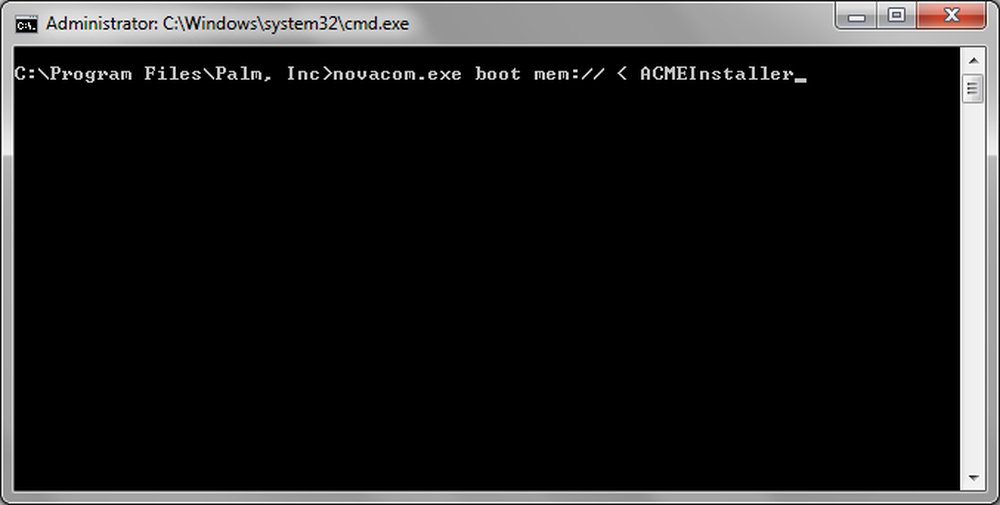Come installare Android su HP TouchPad

Mi aspetto che tu abbia sentito parlare di HP TouchPad, un tablet con WebOS che è stato pesantemente scontato (a soli $ 100) poco dopo essere stato rilasciato pochi mesi fa.
Il problema principale con il TouchPad era che non supportava le app più recenti, dal momento che gli sviluppatori di app non sono entusiasti di sviluppare app per WebOS come non è disponibile su molti dispositivi. A ottobre abbiamo segnalato che Android avrebbe presto colpito il TouchPad e ora lo ha. Continua a leggere per scoprire come installarlo.
Questo non è un build Android ufficiale per il TouchPad, è una versione di CyanogenMod - il che significa che offre ancora più funzionalità rispetto alla build ufficiale. L'attuale versione di CyanogenMod per HP TouchPad è Alpha 3.5, che si basa su Android 2.3.7: Gingerbread. (No, non l'Honeycomb ottimizzato per tablet o Ice Cream Sandwich.)
Come suggerisce il numero, questa non è la prima build alpha, ma offre molti miglioramenti e correzioni di bug rispetto a quelli precedenti. In particolare, potrai goderti i giochi 3D sul tuo TouchPad con una maggiore velocità, traducendo un'esperienza di gioco migliore e più fluida. Anche la riproduzione video è stata migliorata, quindi puoi goderti la visione di film o anche solo i video che hai scattato tu stesso.
È necessario essere consapevoli che l'installazione di questa ROM annullerà la garanzia e che ci saranno alcuni bug. Tuttavia, questo è un sistema dual-boot, quindi se vuoi caricare di nuovo webOS, puoi farlo.
Prerequisiti:
Ecco una lista di file che dovrai ottenere usando i rispettivi collegamenti dati.
- Palm Novacom (download per Windows, Linux o Mac)
- MoBoot (Scarica)
- Cyanogenmod 7.1.0 Alpha 3 (Download)
- Clockworkmod Recovery (Download)
- ACMEInstaller (Download)
Scarica tutti i file sopra sul tuo computer. Alcuni link rimandano al thread del forum, quindi è necessario trovare il file specifico dall'utente dalla lista di file scaricabili. Al termine, seguire la procedura indicata di seguito.
Iniziamo
Queste istruzioni presuppongono che tu stia utilizzando Windows, ma se conosci la riga di comando puoi seguirle anche su Linux o OSX.
- Avvia il tuo HP TouchPad, ovviamente, in webOS. Quindi, collegarlo al PC tramite il cavo USB e dal menu del TouchPad, selezionare Chiavetta USB modalità per consentire la condivisione di file tra PC e TouchPad.

Seleziona la modalità USB Drive per abilitare la condivisione dei file.
- Sul tuo PC, sarai in grado di vedere una nuova unità montata sotto Risorse del computer (o solo Computer, in Windows 7). Aprilo e crea una nuova cartella chiamata cminstall. Trasferire i file Cyanogenmod, Clockworkmod Recovery e MoBoot in questa cartella.
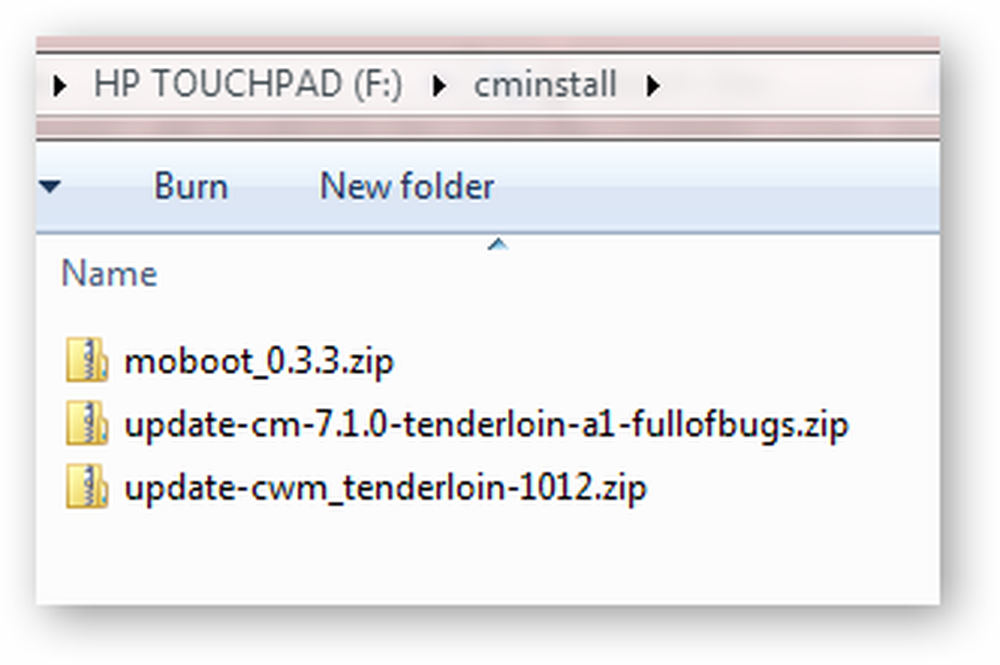
Inserisci i file scaricati nella cartella cminstall.
- Si consiglia di avere almeno 2 GB di spazio libero nel TouchPad per evitare qualsiasi problema durante il processo. Al termine del trasferimento del file, è sufficiente espellere il cavo USB dal PC.
- Ora installeremo il Bootloader sul TouchPad. Per prima cosa, tieni premuto il tasto di accensione e seleziona Spegni. Spegnerà il dispositivo.
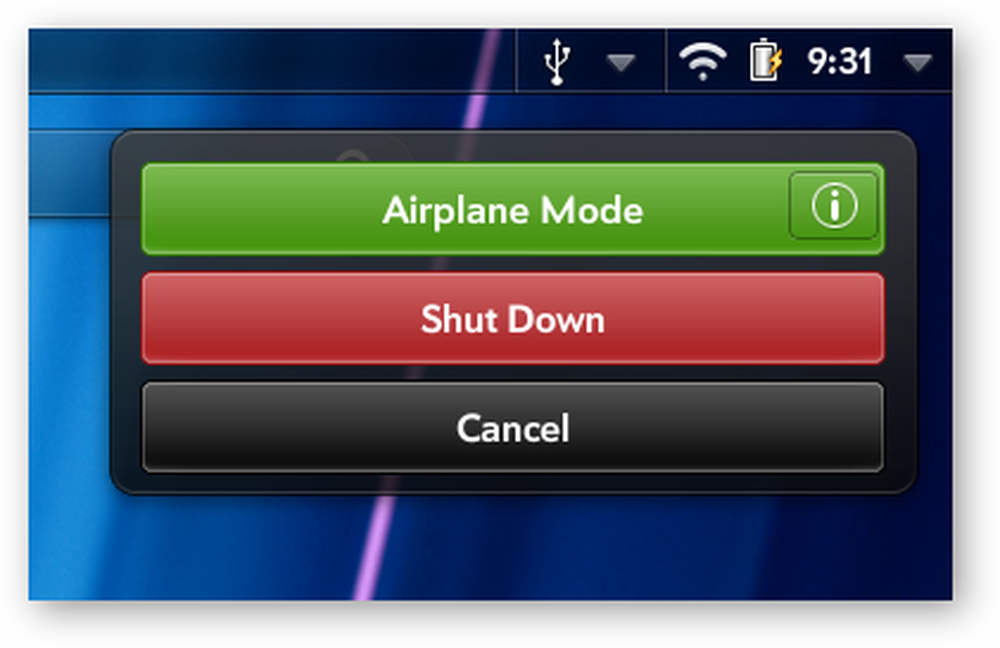
Selezionare l'opzione Spegni per spegnere il TouchPad.
- Ora, accendi il TouchPad e premi rapidamente il pulsante Volume su. Dovrebbe mostrarti un simbolo USB sul tuo schermo; in caso contrario, spegnilo e riprova.
- Dai file che hai scaricato, estrai ACMEInstaller.zip nella cartella in cui hai installato Palm Novacom. Su Windows, questo dovrebbe essere
C: \ Programmi \ Palm, IncMac e Linux avrebbero percorsi diversi. - Ora, è necessario aprire il prompt dei comandi e passare alla cartella Novacom. In Windows, è possibile farlo navigando alla cartella di cui sopra, tenendo premuto il tasto Cambio pulsante e facendo clic con il pulsante destro del mouse su un'area vuota, quindi scegliendo Apri la finestra di comando qui dal menu di scelta rapida che appare.
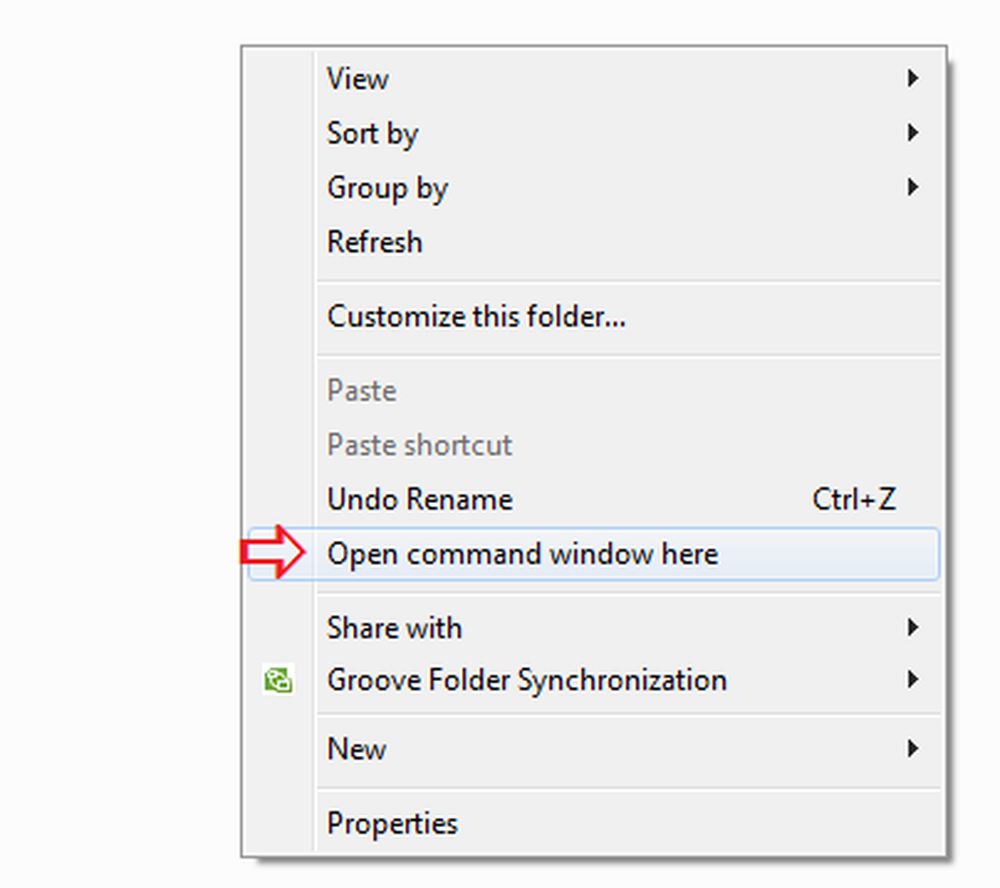
Seleziona l'opzione evidenziata per aprire la finestra di comando.
- Esegui il seguente comando nella finestra di comando:
novacom.exe boot mem: // < ACMEInstaller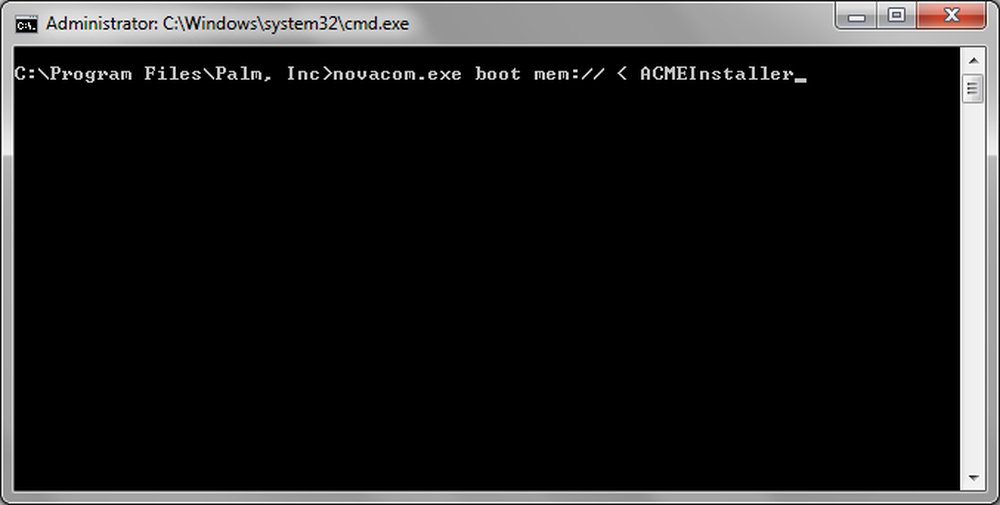
Esegui il comando nella finestra di comando.
- Il flashing di CyanogenMod sul TouchPad è iniziato; in pochi secondi, il tuo TouchPad si riavvierà e - voilà - vedrai una schermata di avvio in stile Linux. Apparirà un elenco di file che verranno caricati e, una volta terminato, si avrà un tablet che è in esecuzione sul sistema operativo Android. Sì, l'abbiamo fatto, abbiamo installato con successo Android su HP TouchPad.
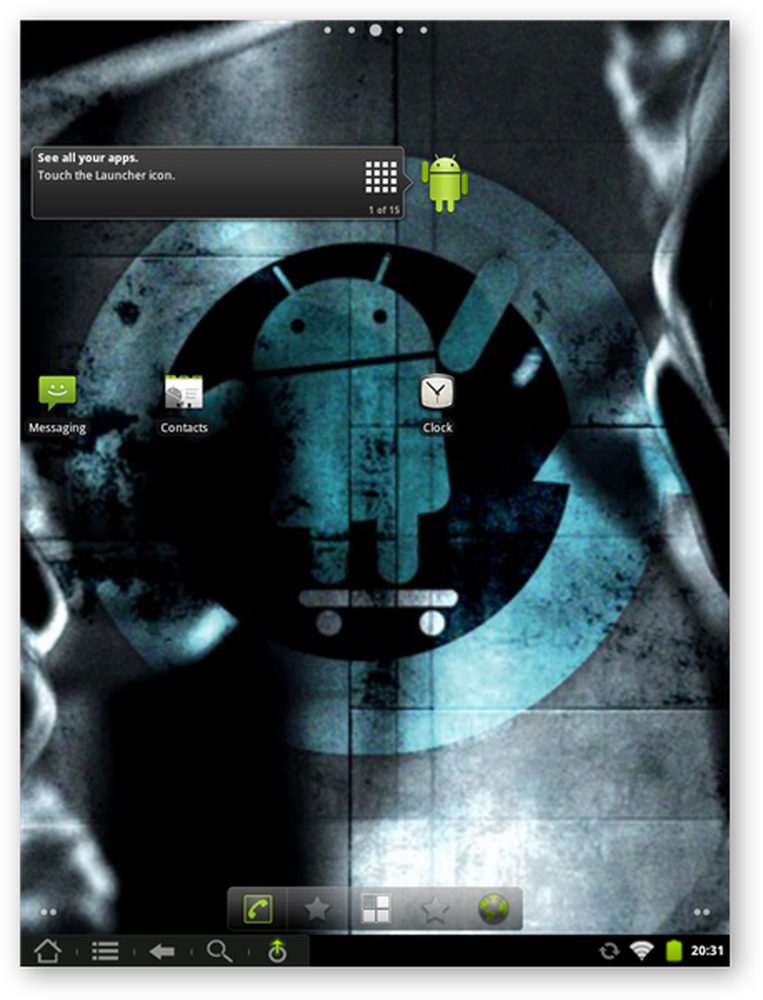
Il nuovo look del TouchPad, con Android.
Il tuo HP TouchPad ora esegue il sistema operativo Android, con tutti i vantaggi di questo fantastico sistema operativo. Come ho detto prima, non abbiamo effettivamente rimosso webOS; al suo posto abbiamo aggiunto un nuovo SO. Puoi avviare in webOS in qualsiasi momento, scegliendo avvia webOS dal menu di ripristino.Spero che vi piaccia avere Android sul vostro TouchPad. Se avete qualche domanda su questo, per favore lasciatelo nella sezione commenti. Saremo lieti di aiutarti.